win10声音前面板怎么设置的 win10系统前面板耳机插入后无声音怎么设置
更新时间:2024-05-04 10:51:58作者:yang
在使用Win10系统时,有时候我们会遇到前面板耳机插入后无声音的情况,这可能是因为系统设置出现了问题,需要进行调整。在Win10系统中,我们可以通过简单的操作来设置前面板的声音选项,确保耳机插入后能够正常工作。接下来我们将介绍如何设置Win10系统前面板的声音选项,让您享受到更好的音频体验。
方法如下:
1.首先找到“控制面板”并打开。找到“硬件和声音”点击进入。
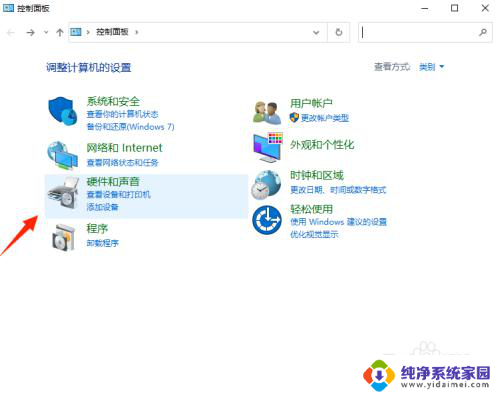
2.进入“硬件和声音”,在下方找到“Realtek高清音频控制器”点击进入并打开。
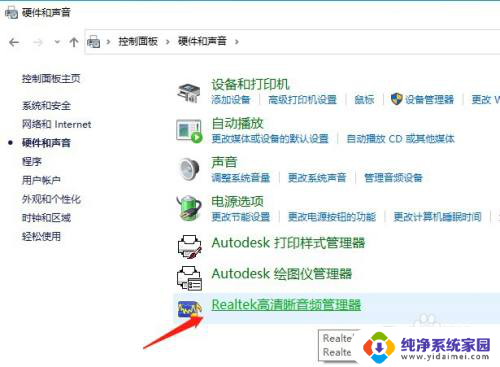
3.进入“Realtek高清音频控制器”界面。如下图所示
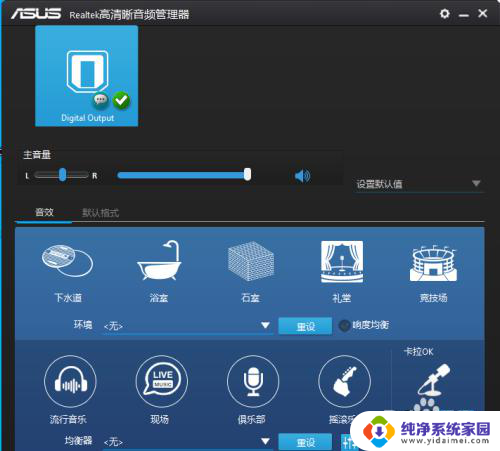
4.在“Realtek高清音频控制器”界面的右上角,右上方有一个小齿轮点击一下会弹出两个选项。我们点击“选项”进入。
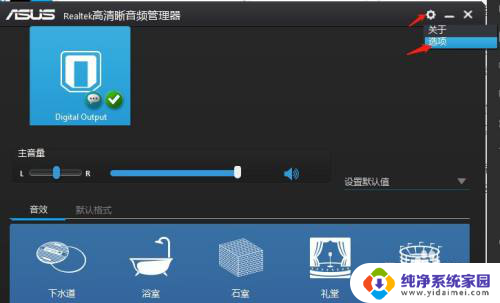
5.之后找到插孔设置,选择“AC97前面板”就可以听到声音了
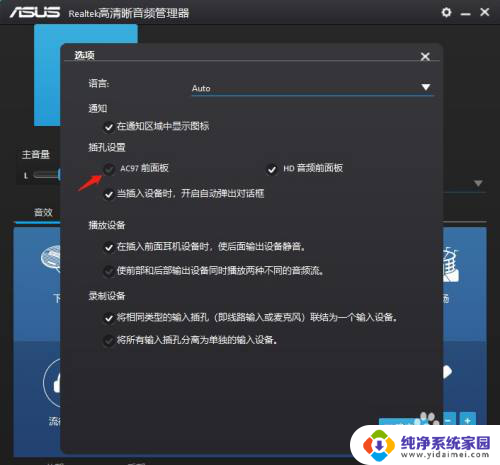
以上就是win10声音前面板设置的全部内容,如果还有不清楚的用户可以参考一下小编的步骤进行操作,希望对大家有所帮助。
win10声音前面板怎么设置的 win10系统前面板耳机插入后无声音怎么设置相关教程
- 台式电脑win10前面板插耳机没声音怎么办 Win10系统前面板耳机无声音怎么调整设置
- win10系统前面板没声音怎么办 Win10系统前面板耳机无声音如何设置
- win10怎么让电脑前后面板都有声 WIN10前面板耳机插口无声音无Realtek控制器
- win10电脑耳机前面板点击不出现播放设备 Win10耳机插电脑机箱前面板无声音怎么办
- 耳机插前面没声音后面有声音 win10耳机插后面有声音前面没声音的解决方法
- 台式电脑主机箱前插孔没声音 Win10电脑机箱前面板耳机插入无声音怎么解决
- win7系统前面板耳机孔没声音 win10前面板耳机没有声音的解决方法
- win10耳机插前面没有声音 win10前面板耳机无声音问题解决方法
- 机箱前面板耳机没声音 Win10电脑机箱前面板耳机无声音解决方法
- 电脑前面音频插孔没声音 Win10机箱前置耳机插孔插入后没有声音
- 怎么查询电脑的dns地址 Win10如何查看本机的DNS地址
- 电脑怎么更改文件存储位置 win10默认文件存储位置如何更改
- win10恢复保留个人文件是什么文件 Win10重置此电脑会删除其他盘的数据吗
- win10怎么设置两个用户 Win10 如何添加多个本地账户
- 显示器尺寸在哪里看 win10显示器尺寸查看方法
- 打开卸载的软件 如何打开win10程序和功能窗口